easyboot启动易是一款小巧实用的启动光盘制作工具,它可以制作光盘启动菜单、自动生成启动文件、并生成可启动ISO文件,用户可以通过该软件轻松地制作光盘启动菜单。软件采用的是完全图形化界面,使用方便,即使新手也很容易学习,也就是说只要这一方面的需求,那么就可以来下载这款软件,而且是下载就可以直接使用了的哦,非常的方便快捷。不知道用户还记不记得以前上课的时候,那时候电脑课要用到虚拟机,然后给虚拟机安装系统的时候我们没有光盘啥的,所以我们就要用到iso镜像文件,而那时候是因为学校的电脑,所以里面都是存在iso文件的,那如果在现实当中我们要用到却没有该怎么办呢?那个时候就是你使用这款easyboot启动易的时候了,软件就像上面说的,可以帮助你制作一个启动光盘并且生成可启动iso文件,而且软件最多可支持36个菜单项,刻录光碟根目录仅增加1个文件,完全不破坏原版盘的风格,听起来是不是觉得很强大?那还不赶快来下载亲自体验一下。
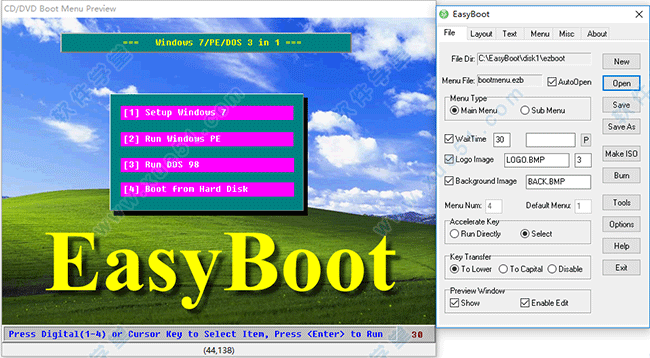
使用方法
第1步,首先下载DOS启动盘镜像文件CDROM-1218.ima,并将其保存到EasyBoot安装目录disk1\ezboot文件夹中。
第2步,安装并运行EasyBoot V5.1。在控制面板对话框中切换到“文本显示”选项卡。
第3步,在启动界面预览窗口中单击顶部标题文字,然后在控制面板“文本显示”选项卡中的“文本内容”编辑框中输入光盘标题(如“中文选择界面DOS启动光盘”),并按回车键。
第4步,在启动界面预览窗口中单击第一个菜单条上的文字,控制面板对话框会自动切换到“菜单条”选项卡。在“执行命令”编辑框中输入EasyBoot命令行run CDROM-1218.ima,然后在“菜单文字”编辑框中输入文字(如“[1]启动到DOS命令行模式”)并按回车键。
第5步,返回启动界面预览窗口,删除第一个菜单条,并编辑第三个和第四个菜单条的序号(注意不要改变命令行)。
第6步,在控制面板对话框中切换到“文件”选项卡,单击“保存”按钮,并单击“制作ISO”按钮。
第7步,打开“制作ISO”对话框,在“CD卷标”编辑框中设置启动光盘卷标,然后单击“ISO文件”右侧的浏览按钮设置生成的ISO文件的保存位置和名称,并单击“制作”按钮。
第8步,EasyBoot开始制作ISO文件,制作完毕后在控制面板对话框中单击“退出”按钮即可。
软件特点
1、实现全中文、多选项、彩色启动菜单
2、图形化添加屏幕布局、文本、菜单条和功能键
3、设计时可预览实际启动效果
4、自动生成引导文件和菜单文件
5、直接生成可刻录的启动光盘映像文件
6、可设置密码保护
软件功能
1、完全图形化界面,使用方便,即使新手也很容易学习。
2、刻录光碟根目录仅增加1个文件,不破坏原版盘的风格。
3、最多可支持36个菜单项。
4、支持up、down、left、right光标键和tab键选菜单,Enter、SpaceBar键执行。
5、支持用户自定义快捷按键(如0-9、a-z),直接选择菜单。
6、支持用户自定义功能键(如esc、F1-F12)直接执行命令。
7、可选择快捷键直接执行模式。
8、可选择输入字母转小写或大写模式。
9、可在每个菜单项下定义光标键的灵活跳转方式,从而支持任意布局的屏幕菜单。
10、支持子菜单,可制作十分复杂的启动光盘。
11、支持开机logo画面显示
12、支持背景图像显示
13、支持启动菜单倒计时
14、可设置光盘启动密码
15、方便而强大的编辑功能
+灵活定义屏幕布局、文本、菜单和功能键。
+支持屏幕预览,可直接看到实际效果。
+支持预览屏幕选择对象、编辑对象,包括用鼠标和键盘新建、移动、修改坐标等操作。
+支持Undo功能,可恢复成修改前的状态。
16、内建ISO文件生成器,可直接生成可启动ISO文件。
更新日志
V6.6.0.800更新日志(2015-09-24)
1、支持Windows 10 操作系统
2、支持加载 syslinux 6.x/5.x 配置文件 (slver)
3、 修正了 PS/2 鼠标驱动程序的一个错误
4、 一些小的改进和错误修正
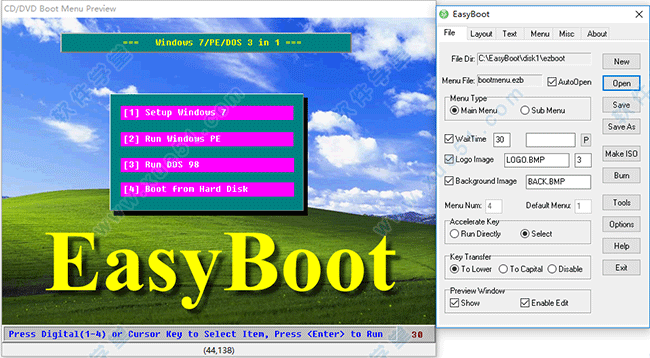
0条评论